キャメロンが2022年9月24日午後9時04分に更新
PDF ファイルを電子メールで送信する必要がある場合、ファイルが大きすぎるために問題が発生することがあります。現時点では、主要なページを抽出して送信することをお勧めします。部分的な PDF ページが必要な状況に簡単に対処できるように、PDF からページを抽出する3 つのツールを紹介します。
日常の仕事や生活の中で、PDF ファイルを電子メールで送信する必要がある場合、ファイルが大きすぎるために問題が発生することがあります。または、PDF ドキュメントの特定のページのみが必要な場合もあります。現時点では、重要なページを抽出することをお勧めします。部分的な PDF ページが必要な状況に簡単に対処できるように、PDF からページを抽出するための 3 つのツールを紹介します。
GeekerPDF は、PDF から必要なページを簡単かつ迅速に抽出できる、無料のフル機能の PDF プロセッサです。一度に 1 ページまたは複数のページを抽出できます。GeekerPDF には編集、注釈、署名、ページ管理などの機能もあることは言及する価値があります。これは、包括的な PDF ドキュメント プロセッサです。クリーンで直感的なページを備えた PDF ツールが必要な場合は、GeekerPDF が最適です。
ステップ 1 GeekerPDF をインストールして起動します。
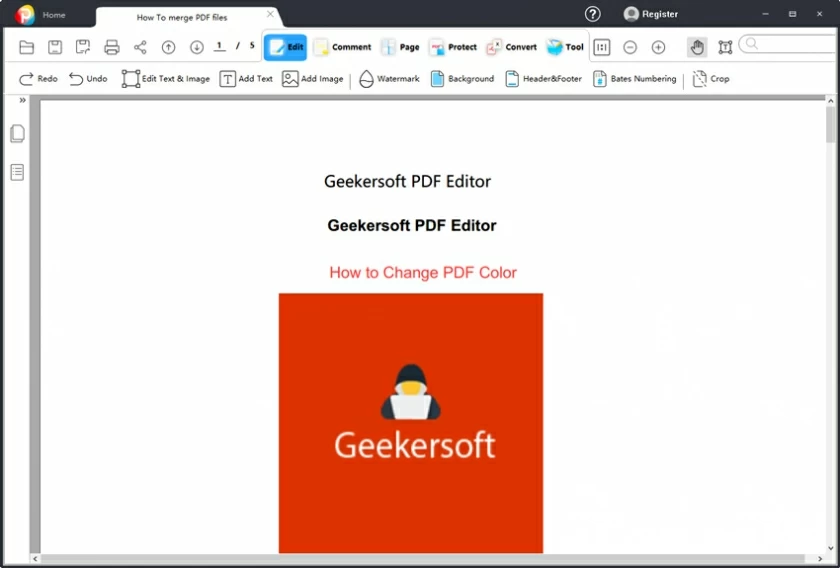
ステップ 2 PDF ファイルを開き、上部の「ページ」メニューをクリックします。
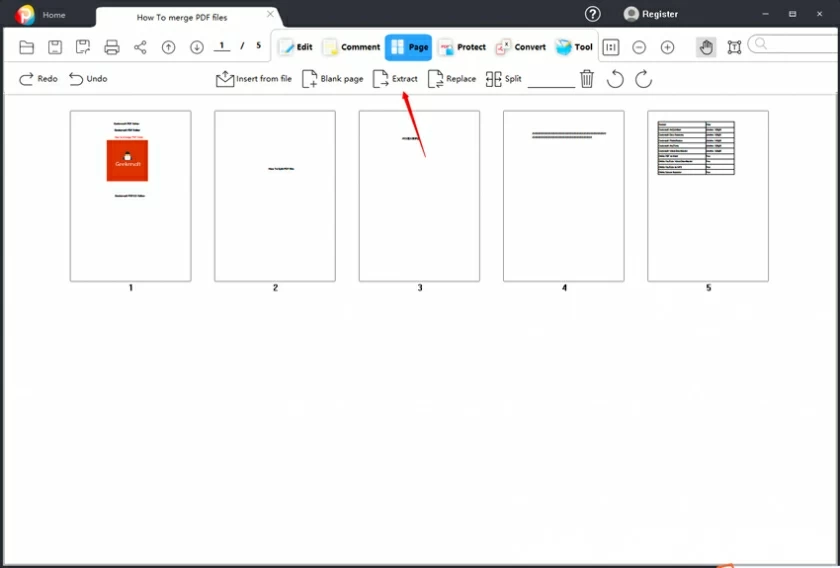
ステップ 3 [抽出] をクリックし、抽出するページ範囲を選択します。
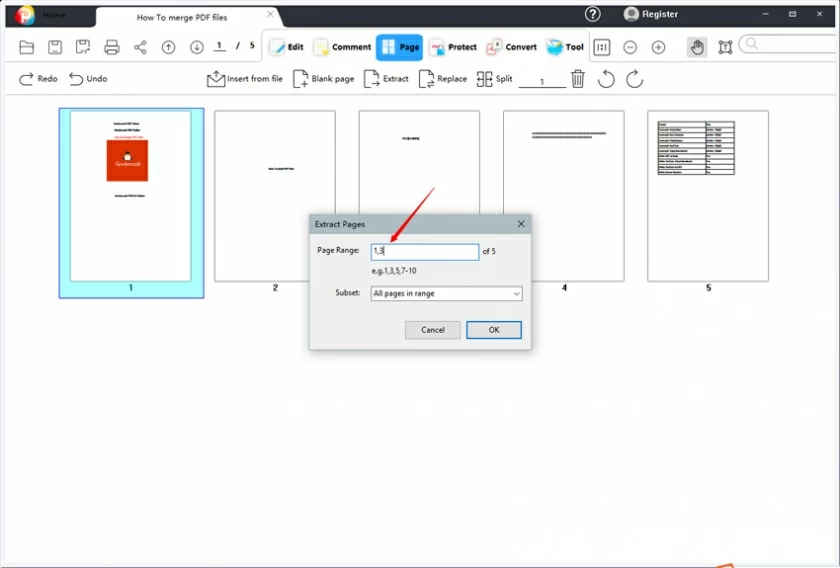
ステップ 4 [確認] をクリックしてページの抽出を完了します。
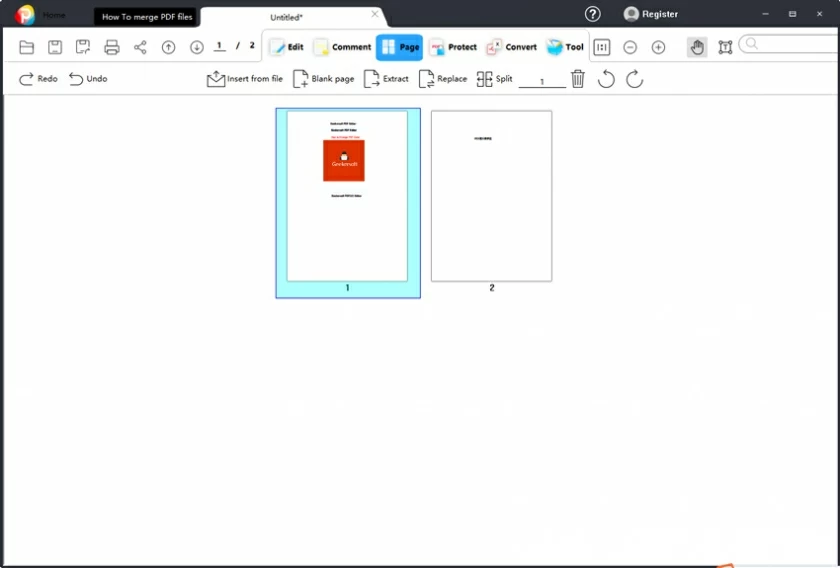
Adobe Acrobat は、Adobe が開発した Adobe Systems の専用 PDF 編集ソフトウェアです。ユーザーが PDF ドキュメントを作成または編集するのに役立ち、PDF ドキュメントからページを抽出することもできます。
ステップ1 Adobe Acrobatを起動し、「ツール」の「ページの整理」をクリックします。または、画面の右側のパネルから直接「ページの整理」をクリックします。
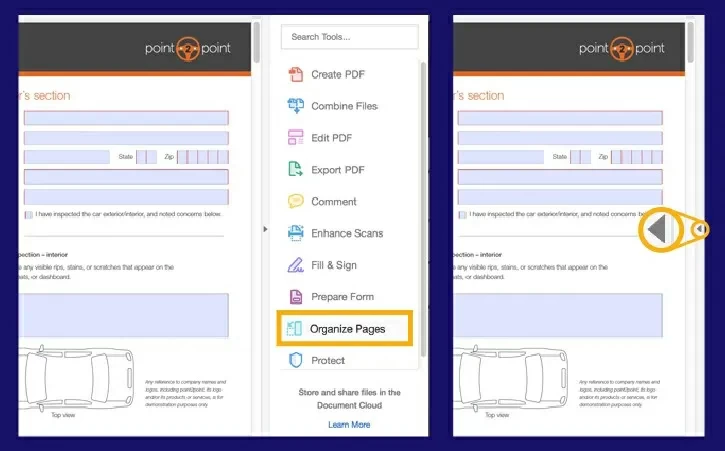
ステップ 2 [ファイルを選択] をクリックして、抽出するページを含む PDF ドキュメントをアップロードし、[開く] をクリックします。
ステップ 3 上部のツールバーから「抽出」オプションを選択します。1 ページを抽出することも、最後のページまで Shift キーを押したまま最初と最後のページをクリックして複数のページを一度に選択することもできます。次に、「ページを別のファイルとして抽出」をクリックして、選択したページを抽出します。
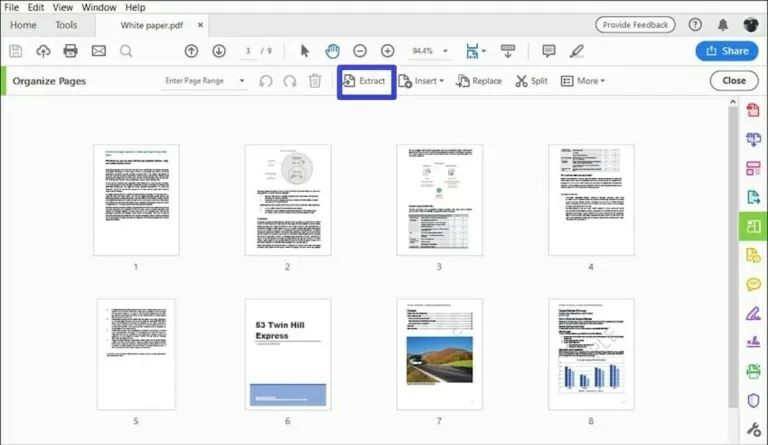
ステップ 4 青い「抽出」ボタンをクリックして抽出を開始します。
ステップ 5 新しいポップアップ ウィンドウで、[ファイル]、[名前を付けて保存] の順にクリックして、ファイルの名前を変更し、デバイス上の目的の場所に保存します。
iLovePDは登録不要のオンラインPDF文書処理ツールとして多くのユーザーに親しまれています。編集、注釈、その他の機能とは別に、PDF ドキュメントからページを抽出するために使用することもできます。オンライン ツールとして、ドキュメントから機密情報を収集する可能性があるため、注意して使用してください。
ステップ 1 ブラウザで iLovePDF Web ページにアクセスし、抽出したページの PDF ファイルを携帯電話、コンピュータ、Google ドライブ、または Dropbox からアップロードします。
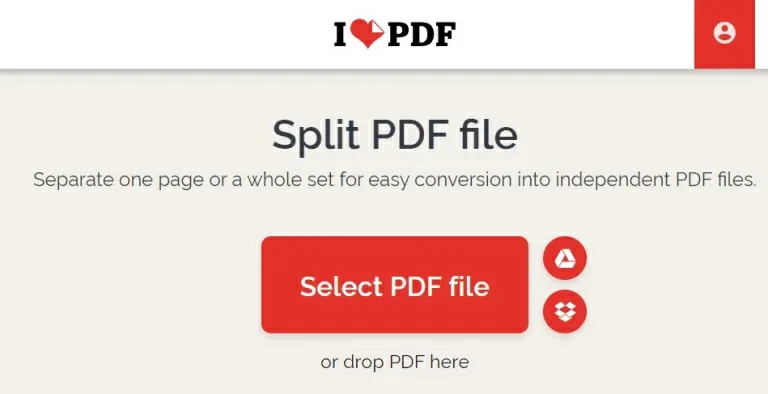
ステップ 2 PDF ファイルがアップロードされたら、[ページの抽出] > [ページの選択] をクリックし、抽出するページのサムネイルを選択します。
ステップ 3 「PDF を分割」オプションをクリックして抽出します。抽出されたファイルはコンピュータや携帯電話に保存したり、クラウドにアップロードしたりできます。